كيفية إدارة التعليقات في WordPress (+ 8 أفضل المكونات الإضافية)
نشرت: 2022-07-28غالبًا ما يُنظر إلى أقسام التعليقات على أنها ميزة قياسية لمواقع الويب والمدونات. يمكن أن تكون رائعة للتفاعل وتوفر ملاحظات حيوية حول المحتوى الخاص بك ، ولكنها تتطلب أيضًا إدارة جيدة واعتدالًا.
سواء قررت السماح لهم بمشاركاتك أم لا ، فمن الضروري أن تعرف كيفية تنفيذ وإدارة وتعطيل التعليقات في WordPress. لمساعدتك في أن تصبح محترفًا في إعدادات التعليقات في WordPress ، قمنا بتجميع دليل شامل يغطي التعليقات ، ومكان العثور عليها ، وكيفية إدارتها ، وكيفية منع التعليقات غير المرغوب فيها. نقدم أيضًا أفضل اختياراتنا لأفضل المكونات الإضافية لتعليقات WordPress.
ما هي تعليقات WordPress؟
يأتي كل موقع WordPress مع نظام تعليق مدمج. تعد تعليقات WordPress طريقة ممتازة للزوار للتفاعل مع المحتوى الخاص بك وترك أفكارهم. كما أنها تمنحك فرصة للتواصل مع جمهورك ولكي يتواصلوا مع بعضهم البعض.
بشكل افتراضي ، سيظهر نموذج التعليق أسفل كل منشور على موقع WordPress الخاص بك. يمكن للزائرين استخدامه لترك رد فعل أو تقديم أفكارهم ووجهات نظرهم حول المحتوى الخاص بك. بمجرد الموافقة على التعليق ، يتم عرضه في الواجهة الأمامية لموقعك. بعد ذلك ، يمكنك أنت والزائرون الآخرون الرد على التعليق المنشور.
أين تجد التعليقات في لوحة معلومات WordPress
يمكنك العثور على تعليقات WordPress الخاصة بك من خلال النقر فوق التعليقات في القائمة الجانبية للوحة الإدارة الخاصة بك. يمكنك أيضًا العثور عليها من خلال النقر على فقاعة الكلام في شريط إدارة WordPress العلوي.
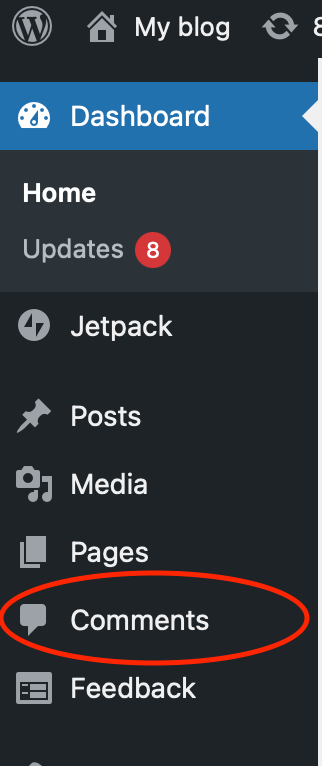
سينقلك أي من الرابطين إلى شاشة تعليقات WordPress ، والتي ستعرض جميع تعليقاتك افتراضيًا ، مرتبة من الأحدث إلى الأقدم. بالإضافة إلى ذلك ، سترى الاسم وعنوان البريد الإلكتروني وموقع الويب الخاص بالشخص الذي ترك التعليق.
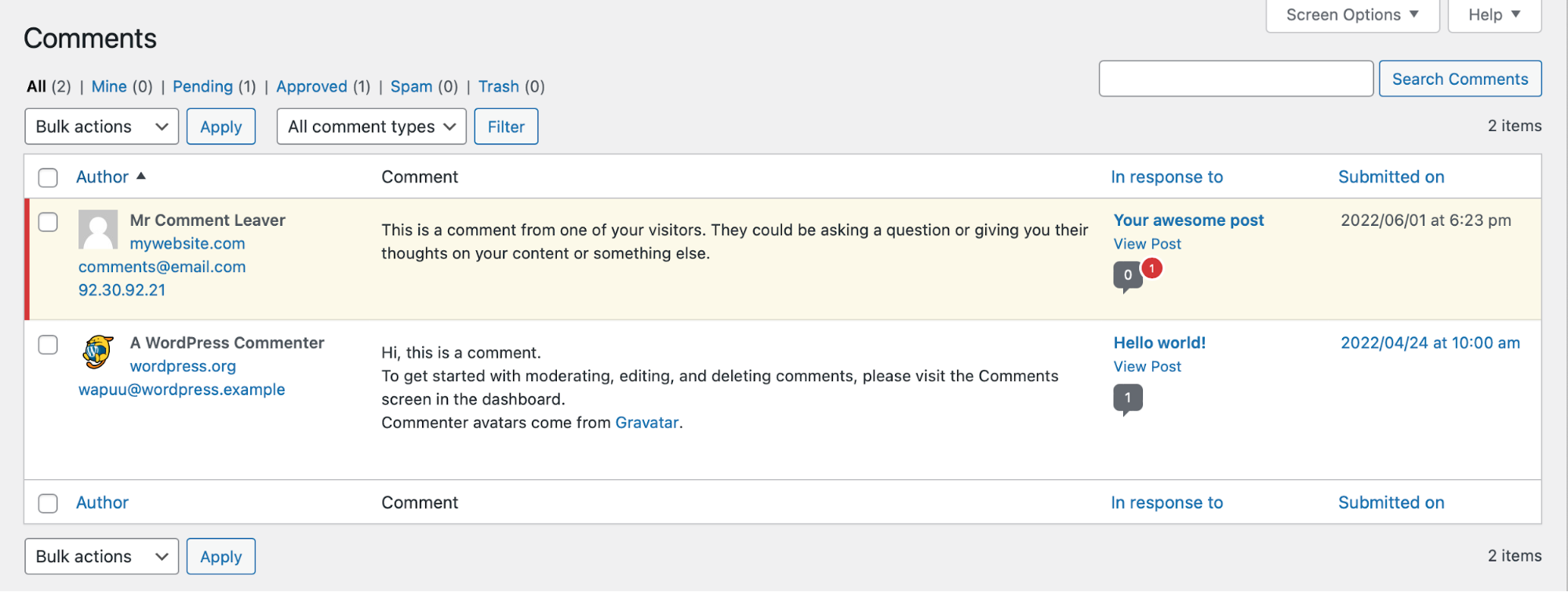
يمكنك استخدام خيارات التصفية في الجزء العلوي الأيسر من الشاشة للتحكم في التعليقات التي تراها. يمكنك إظهار:
- كل التعليقات.
- مِلكِي. التعليقات التي تم إجراؤها من خلال حسابك. إذا أدخلت تعليقات ضمن حسابات أخرى ، فلن تظهر هنا.
- قيد الانتظار. التعليقات التي تنتظر الموافقة.
- وافق. التعليقات التي تمت الموافقة عليها بالفعل.
- رسائل إلكترونية مزعجة. التعليقات التي تم تصنيفها يدويًا أو تلقائيًا على أنها بريد عشوائي.
- نفاية. يتم نقل التعليقات التي قمت بحذفها إلى المهملات ويتم حذفها نهائيًا بعد 30 يومًا ما لم تقم بتغيير إعداداتك للتعامل معها بشكل مختلف.

أين يتم عرض تعليقات WordPress؟
في معظم السمات ، تظهر تعليقات WordPress مباشرة أسفل المنشور الخاص بك. تذكر أن التعليقات لن تظهر علنًا ما لم تتم الموافقة عليها. إذا قمت بتعطيلها ، فلن ترى أيًا منها أسفل مشاركاتك.
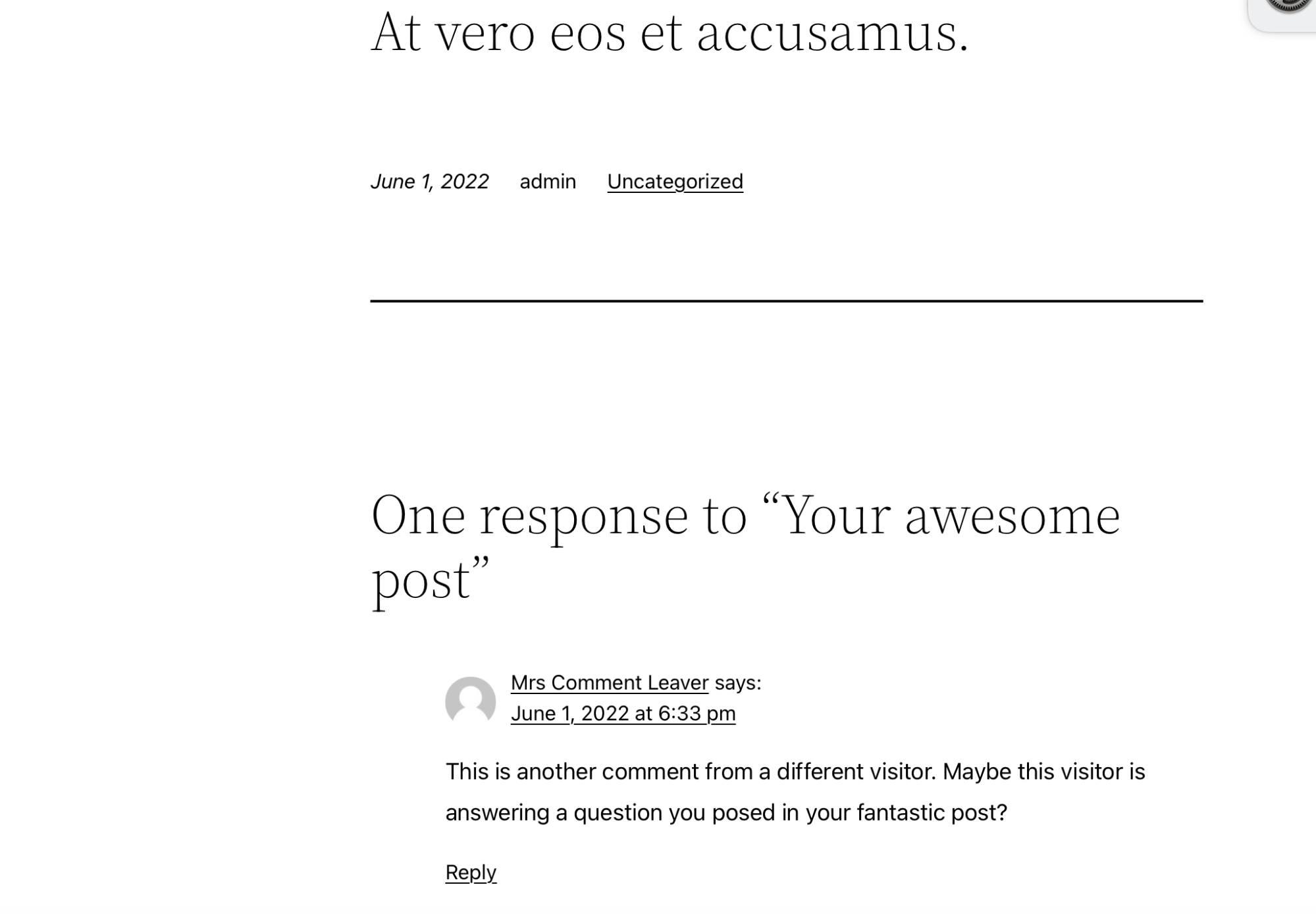
بشكل افتراضي ، يتم عرض التعليقات مع اسم صاحب التعليق والتاريخ والوقت الذي تركه فيه.
كيفية إدارة وتعديل تعليقات WordPress
1. كيفية الموافقة على تعليق أو عدم الموافقة عليه
بشكل افتراضي ، لن يعرض WordPress تعليقًا علنًا على موقع الويب الخاص بك ما لم يكن لدى نفس الشخص تعليق تمت الموافقة عليه مسبقًا. هذا يعني أنك بحاجة إلى الموافقة على التعليقات من المعلقين لأول مرة. في لوحة تحكم WordPress الخاصة بك ، انقر فوق التعليقات . هناك ، يمكنك رؤية من ينتظرون الموافقة ، مظللة باللون الأصفر.
إذا قمت بالتمرير فوق تعليق لم توافق عليه بعد ، فسترى موافقة في قائمة الخيارات التي تظهر أسفل عمود التعليق . عند النقر فوق موافقة ، يكون تعليقك مرئيًا على الفور للزائرين الآخرين على موقعك.
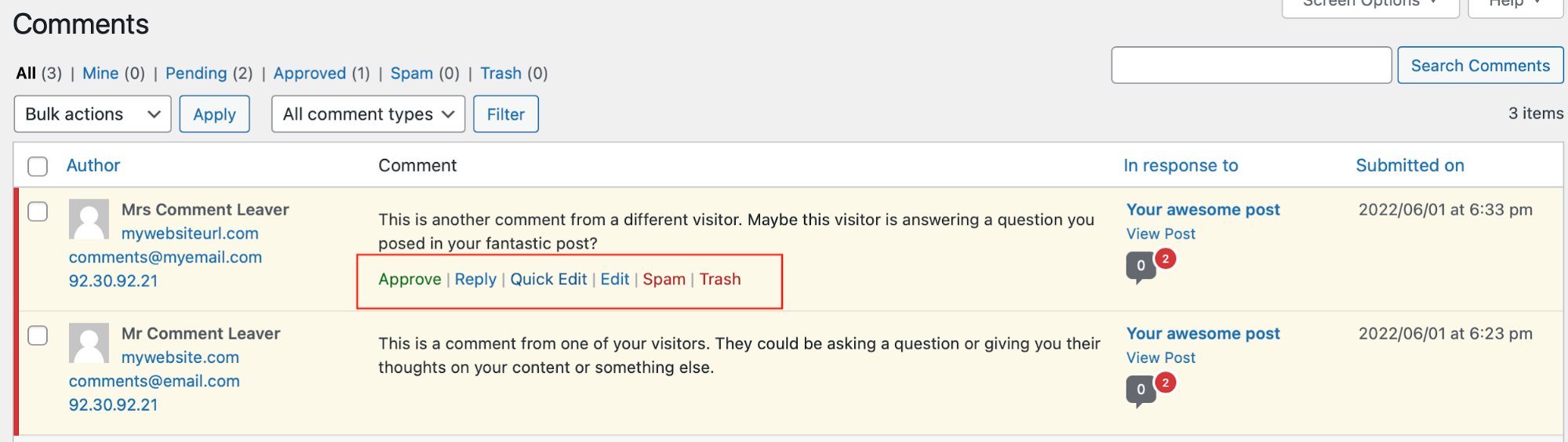
إذا كنت بحاجة إلى إعادة تعليق معتمد إلى حالة غير موافق عليه ، فيمكنك القيام بذلك مباشرةً من شاشة التعليقات . ما عليك سوى تمرير مؤشر الماوس فوق تعليق تمت الموافقة عليه بالفعل ، وحدد خيار إلغاء الموافقة .
إذا كان لديك العديد من التعليقات التي تحتاج إلى الموافقة عليها أو عدم الموافقة عليها مرة واحدة ، فيمكنك تحديد المربع المجاور لكل منها ، واختيار الموافقة أو عدم الموافقة من القائمة المنسدلة الإجراءات المجمعة ، ثم النقر فوق تطبيق .

2. كيفية حذف تعليق
في لوحة تحكم WordPress الخاصة بك ، انقر فوق التعليقات . من هذه الشاشة ، يمكنك حذف كل من تعليقات WordPress المعتمدة وغير المعتمدة عن طريق تمرير مؤشر الماوس فوق كل واحدة وتحديد خيار سلة المهملات .
يمكنك عرض التعليقات التي قمت بنقلها إلى سلة المهملات بالنقر فوق خيار سلة المهملات أعلى صفحة تعليقات WordPress. من هنا ، يمكنك استعادة التعليقات المحذوفة بالنقر فوق "استعادة" ، أو حذفها نهائيًا بالنقر فوق "حذف نهائيًا" .
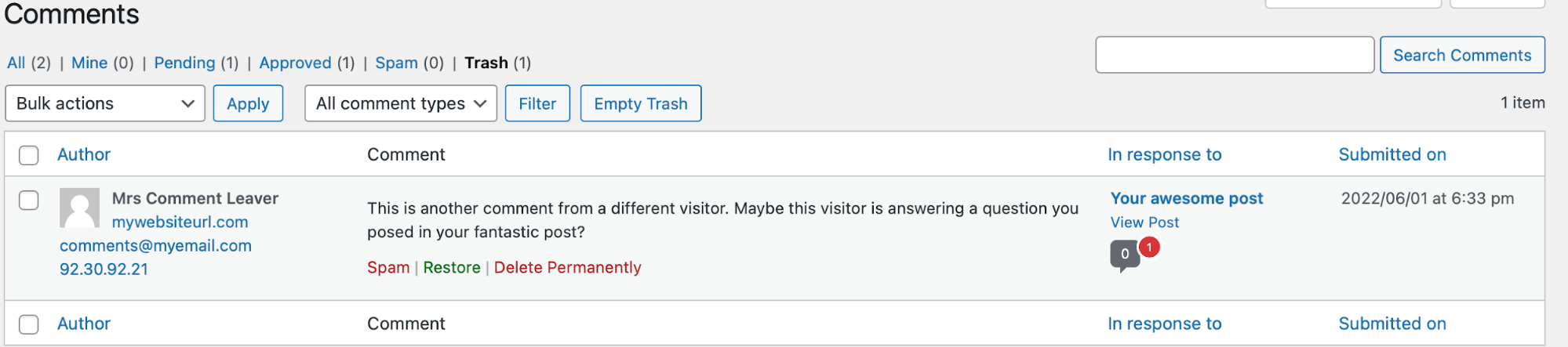
إذا كنت بحاجة إلى حذف التعليقات بشكل مجمّع ، يمكنك تحديد المربع بجوار كل تعليق ، واختيار نقل إلى المهملات من القائمة المنسدلة الإجراءات المجمعة ، والنقر فوق تطبيق .
3. كيفية وضع علامة على تعليق على أنه بريد عشوائي
للأسف ، يترك الأشخاص أحيانًا تعليقات غير مرغوب فيها ، وقد حددنا بعض الطرق لحماية قسم تعليقات WordPress الخاص بك من البريد العشوائي لاحقًا في هذه المقالة.
في حين أن أدوات مثل Jetpack Anti-spam يمكن أن تساعدك في القبض على معظم البريد العشوائي ، إلا أنها قد تشق طريقها أحيانًا إلى قسم التعليقات. من المهم أن تتحقق من تعليقاتك بشكل دوري بحثًا عن البريد العشوائي وإذا وجدت أيًا منها ، قم بتمييزها على هذا النحو. يساعد القيام بذلك المكونات الإضافية لمكافحة البريد العشوائي على تعلم كيفية التعرف بشكل أفضل على البريد العشوائي قبل أن يصل إلى قائمة انتظار الإشراف في المستقبل.
في لوحة تحكم WordPress الخاصة بك ، انقر فوق التعليقات . من هنا ، يمكنك بسهولة وضع علامة على التعليقات كرسائل غير مرغوب فيها بالمرور فوقها والنقر فوق خيار البريد العشوائي .
إذا كنت بحاجة إلى تصنيف التعليقات كرسائل غير مرغوب فيها بشكل مجمّع ، فيمكنك تحديد المربع بجوار كل تعليق ، واختيار وضع علامة كرسائل غير مرغوب فيها من القائمة المنسدلة الإجراءات المجمعة ، ثم انقر فوق تطبيق .

4. كيفية تحرير تعليق
في بعض الأحيان ، قد تحتاج إلى تعديل تعليق الزائر. على سبيل المثال ، ربما تحتوي على لغة تفضل عدم نشرها على موقعك أو مليئة بالأخطاء المطبعية.
في لوحة تحكم WordPress الخاصة بك ، انقر فوق التعليقات . يمكنك تعديل أي تعليق على موقع WordPress الخاص بك عن طريق تمرير مؤشر الماوس فوقه وتحديد Quick Edit . سيمكنك هذا من تحرير المحتوى بالإضافة إلى الاسم وعنوان البريد الإلكتروني وعنوان URL.
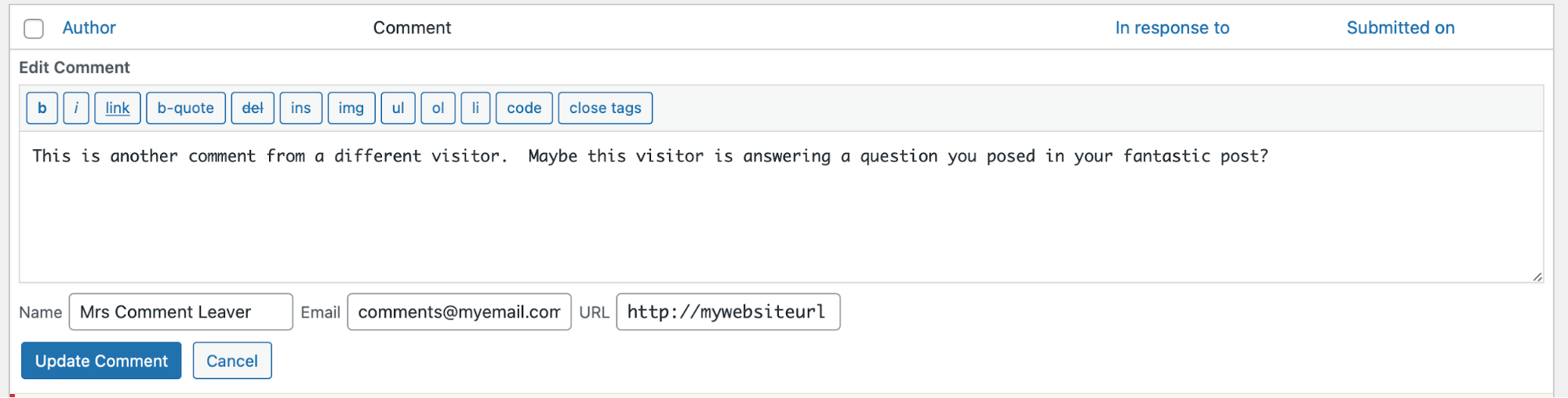
إذا كنت تريد إجراء المزيد من التغييرات ، بما في ذلك تغيير تاريخ ووقت ترك التعليق ، فمرر مؤشر الماوس فوق التعليق وحدد تحرير .
سيتم نقلك بعد ذلك إلى محرر التعليقات ، حيث يمكنك إجراء تغييرات على اسم المؤلف والبريد الإلكتروني وعنوان URL بالإضافة إلى تحرير التعليق نفسه وتاريخ إرساله وحالته على أنه موافق عليه أو معلق أو بريد عشوائي . اضغط على تحديث لحفظ التغييرات أو انقر فوق نقل إلى المهملات إذا قررت حذف التعليق بدلاً من ذلك.
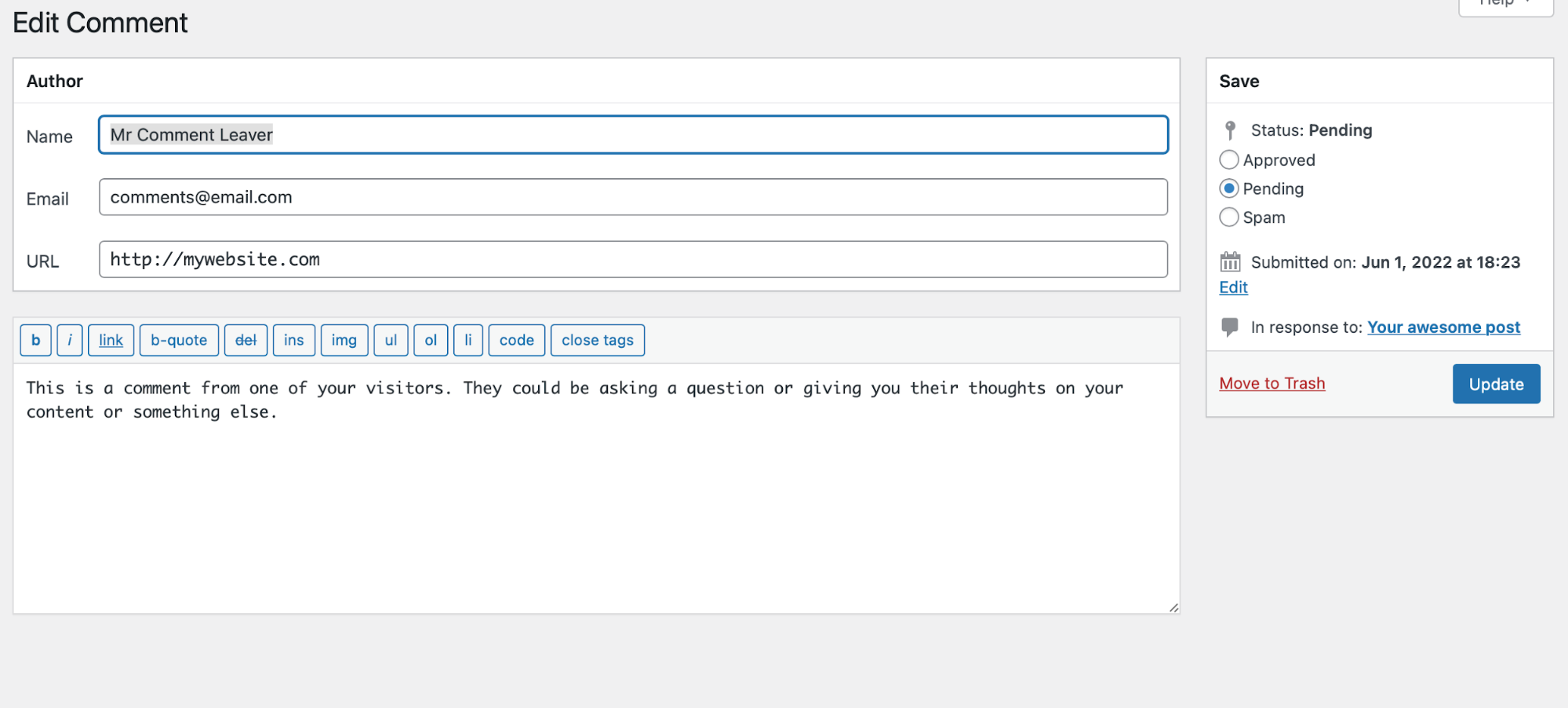
5. كيف ترد على تعليق ووردبريس
يعد الرد على تعليقات WordPress طريقة رائعة للتفاعل مع الزوار. يمكنك الرد في لوحة معلومات WordPress الخاصة بك أو في الواجهة الأمامية لموقعك (على الرغم من أنه قد يتعين عليك تسجيل الدخول لترك تعليق ، بناءً على إعداداتك).
كيفية الرد على التعليقات في لوحة تحكم WordPress الخاصة بك
للرد على التعليقات في لوحة معلومات WordPress ، انتقل إلى التعليقات ، ثم مرر مؤشر الماوس فوق التعليق الذي ترغب في الرد عليه وانقر فوق رد . سيتم عرض حقل النص مباشرة أسفل التعليق. يمكنك تنسيق النص باستخدام الخيارات الموجودة أعلى حقل النص مباشرةً.
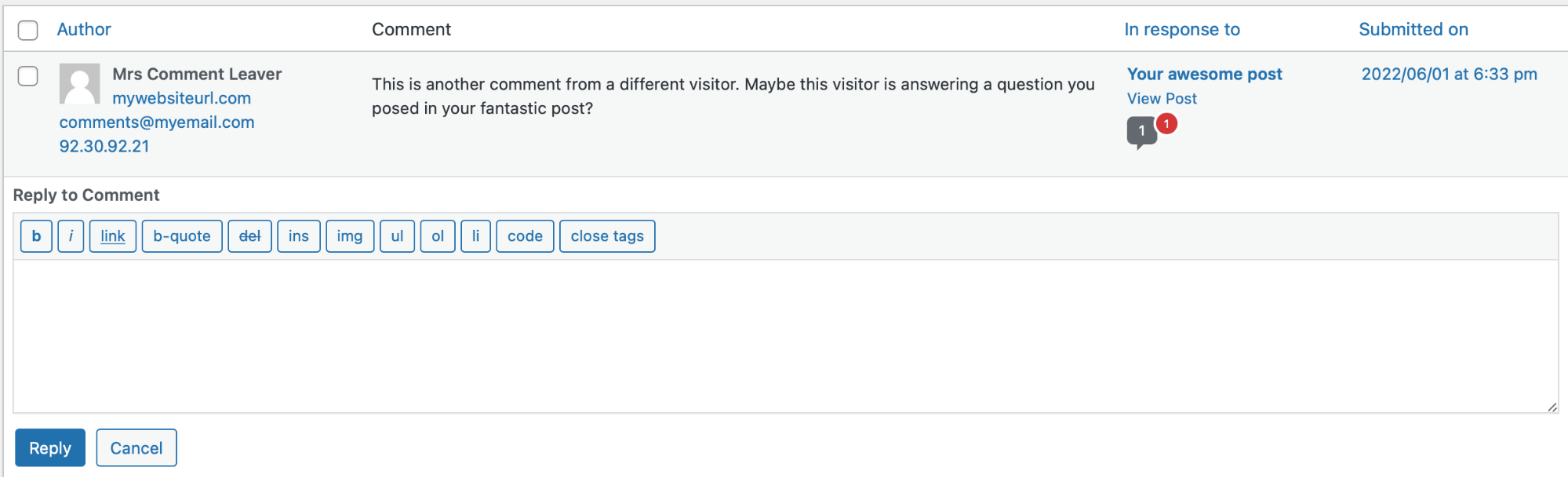
بمجرد الانتهاء من كتابة ردك ، انقر فوق " رد " لنشره. سيظهر لزوار موقعك أسفل التعليق الأصلي. بناءً على إعدادات موقعك والخيارات التي اختارها الزائر الذي ترك التعليق ، قد يتلقى إشعارًا عبر البريد الإلكتروني لإعلامه بردك.
كيفية الرد على التعليقات في الواجهة الأمامية لموقع الويب الخاص بك
يمكنك أيضًا الرد عن طريق زيارة المنشور أو الصفحة الموجودة على موقع الويب الخاص بك والتمرير إلى قسم التعليقات ، حيث ستجد زر رد بجوار كل تعليق. إذا كانت إعداداتك تتطلب تسجيل دخول الزوار لترك تعليق ، فستحتاج إلى تسجيل الدخول إلى حسابك قبل أن تتمكن من الرد.
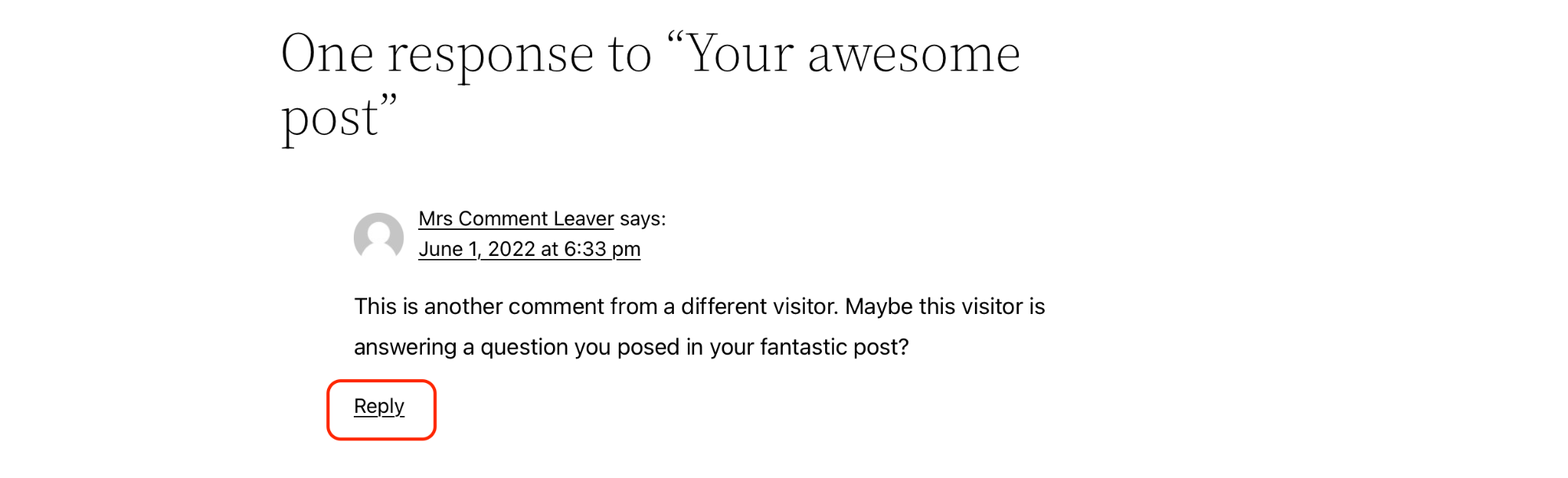
إذا كانت إعداداتك لا تتطلب من الزائرين تسجيل الدخول ، فيمكنك ترك الرد دون تسجيل الدخول ، ولكن قد لا يعرف الناس أنك تركت التعليق. أيضًا ، قد يكون من الصعب العثور على تعليقاتك وردودك السابقة في لوحة معلومات WordPress إذا كنت تريد تعديلها أو حذفها. لذلك من الجيد تسجيل الدخول إلى حسابك قبل الرد على التعليقات الموجودة في الواجهة الأمامية لموقعك.
كيفية إدارة إعدادات تعليقات WordPress الخاصة بك
يمكنك إدارة إعدادات تعليقات WordPress ضمن الإعدادات → المناقشة في لوحة المعلومات الخاصة بك. يحتوي WordPress على إعدادات تعليق متنوعة ، تتراوح من الموافقة التلقائية على التعليقات إلى تعطيلها تمامًا. في هذا القسم ، سنستعرض كل الإعدادات التي يمكنك إدارتها في صفحة إعدادات المناقشة .
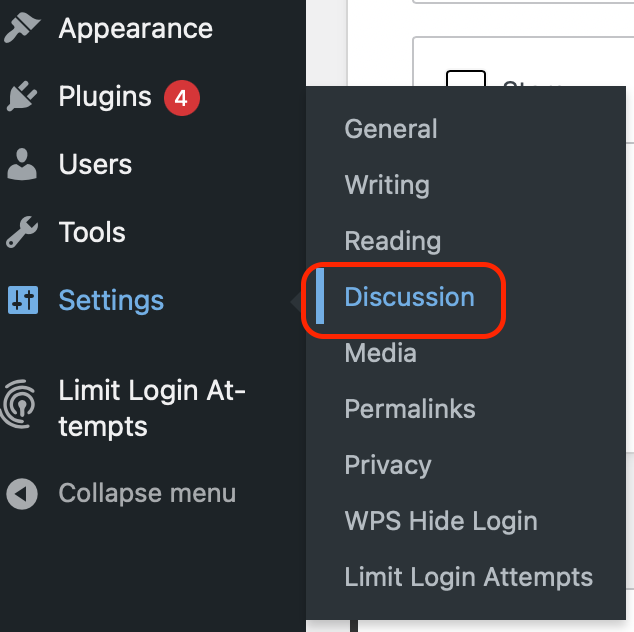
1. كيفية تمكين التعليقات في WordPress
يتيح WordPress إمكانية التعليقات افتراضيًا على جميع المنشورات. إذا لم يظهر نموذج التعليق على منشور ، فتأكد من تحديد الخيار السماح للأشخاص بإرسال تعليقات على المنشورات الجديدة في إعدادات المناقشة .
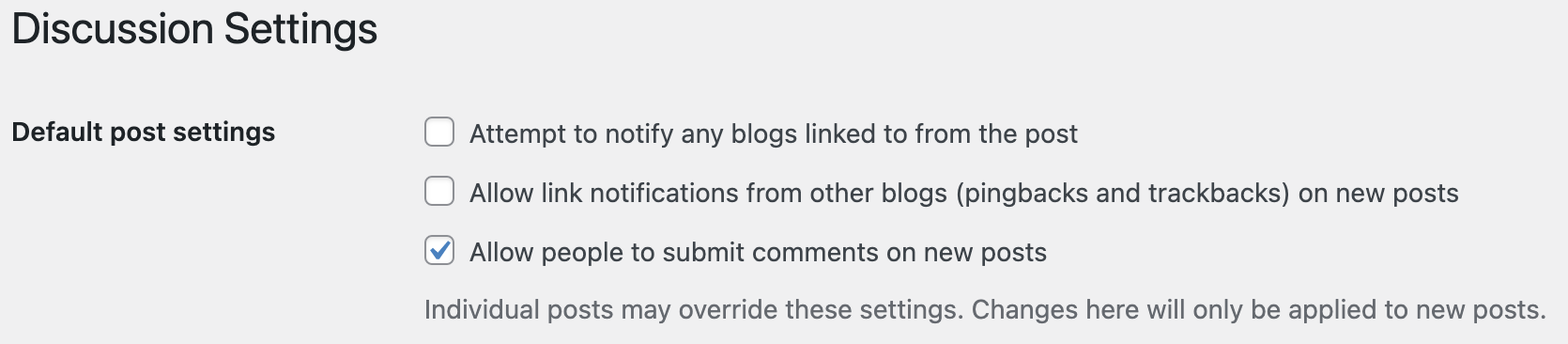
إذا تم تحديد هذا الخيار ولكنك ما زلت ترى أن قسم التعليقات مفقود من بعض الصفحات أو جميعها ، فيجب عليك التحقق من إعدادات المناقشة لكل منشور والتأكد من تحديد السماح بالتعليقات ضمن خيارات المناقشة في محرر الكتلة.
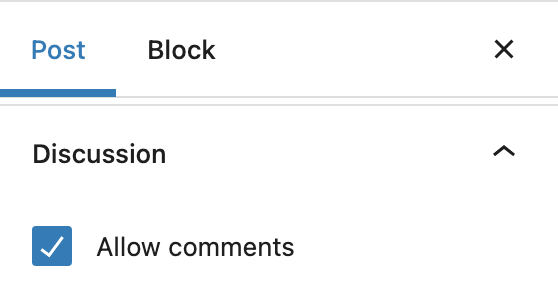
2. كيفية تعطيل التعليقات على جميع المشاركات في ووردبريس
يمكنك تعطيل نموذج التعليق على كل من المشاركات الجديدة والحالية في إعدادات المناقشة الخاصة بك ضمن الإعدادات → مناقشة في لوحة معلومات WordPress الخاصة بك.
تعطيل التعليقات على جميع المشاركات الجديدة
قم بإلغاء تحديد السماح للأشخاص بإرسال التعليقات على المنشورات الجديدة ، ثم قم بالتمرير لأسفل وحدد حفظ التغييرات . لن يظهر قسم التعليقات بعد الآن على أي مشاركات جديدة تنشرها على موقعك. ستظل التعليقات ممكّنة على المشاركات الأقدم.
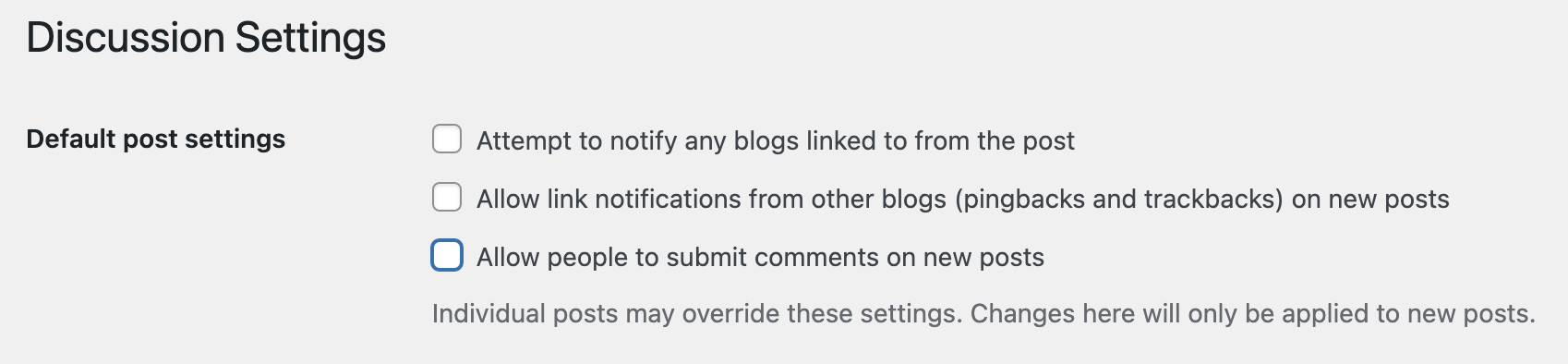
تعطيل التعليقات على جميع الوظائف الموجودة
إذا كنت تريد إزالة نموذج التعليق من جميع المنشورات الحالية ، فقم بتعطيل التعليقات باتباع الخطوات أعلاه وانتقل لأسفل إلى خيار إغلاق التعليقات تلقائيًا على المقالات الأقدم من __ يوم . أدخل 0 في المربع ، ثم انقر فوق حفظ التغييرات .
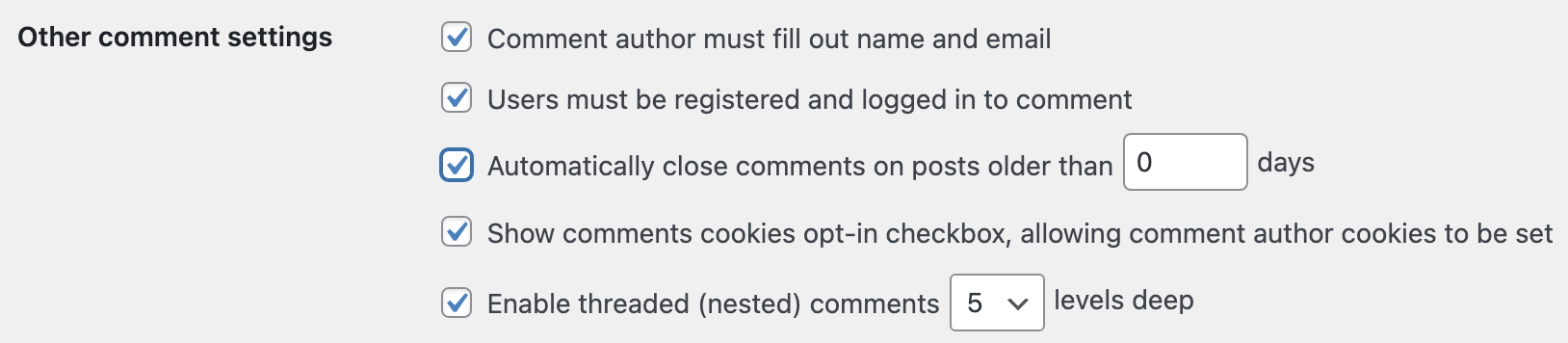
يؤدي إغلاق التعليقات فقط إلى إزالة نموذج إرسال التعليقات من منشوراتك - ولا يؤدي إلى حذف التعليقات الموجودة نفسها. إذا كنت تريد إزالة جميع التعليقات الموجودة بالإضافة إلى نموذج التعليق ، فستحتاج إلى حذف تلك الموجودة ضمن التعليقات في لوحة معلومات WordPress الخاصة بك.
3. كيفية تعطيل أو تمكين التعليقات على منشورات معينة في WordPress
تتبع إعدادات التعليقات الخاصة بالمشاركات تلقائيًا الخيارات على مستوى الموقع المعينة في الإعدادات ← مناقشة ، ولكن يمكنك أيضًا تمكين أو تعطيل التعليقات على كل منشور على حدة.
عندما تكتب أو تعدل منشورًا ، ستجد خيار مناقشة في إعدادات المنشور التي تظهر على يمين محرر WordPress. انقر فوق علامة الإقحام اليمنى لتوسيع هذا القسم ، وحدد خيار السماح بالتعليقات أو قم بإلغاء تحديده إما لتمكين التعليقات أو تعطيلها.
انقر فوق تحديث في الجزء العلوي من الشاشة لحفظ التغييرات.
4. كيفية الموافقة تلقائيًا على التعليقات
بشكل افتراضي ، لن ينشر WordPress أي تعليقات للزوار حتى توافق على أحد تعليقاتهم السابقة. يساعد هذا في حماية موقعك من الرسائل غير المرغوب فيها ويمنحك الفرصة لمراجعة التعليقات للتأكد من أنها أصلية.
إذا كنت تريد أن يوافق WordPress على جميع التعليقات بغض النظر عما إذا كان الزائر قد علق على منشور من قبل ، فانتقل إلى الإعدادات ← مناقشة وانتقل لأسفل للعثور على قسم قبل ظهور التعليق . قم بإلغاء تحديد المربع الموجود بجوار كاتب التعليق يجب أن يكون لديه تعليق تمت الموافقة عليه مسبقًا ، ثم قم بالتمرير لأسفل وحدد حفظ التغييرات .

5. طلب الموافقة اليدوية على جميع التعليقات
إذا كنت تفضل الموافقة على جميع التعليقات الواردة من زوارك بنفسك ، بغض النظر عما إذا كان لديهم تعليق معتمد في الماضي أم لا ، فانتقل إلى الإعدادات → مناقشة وحدد الخيار يجب الموافقة يدويًا على التعليق في القسم قبل ظهور التعليق .

قم بالتمرير لأسفل إلى أسفل الصفحة وحدد حفظ التغييرات .
كيف تتخلص من التعليقات المزعجة
التعليقات الزائفة هي شيء يواجهه جميع مالكي مواقع الويب تقريبًا. تتجول الروبوتات في الويب بحثًا عن مواقع الويب بأي نوع من النماذج - بما في ذلك نماذج التعليقات - وتحاول إرسال بريد عشوائي. إذا لم تضع خطوات للحماية من التعليقات غير المرغوب فيها في WordPress ، فقد تجد أنها تتجاوز قسم التعليقات في موقع الويب الخاص بك وتؤثر سلبًا على تجربة زوارك.
لحسن الحظ ، هناك بعض الخطوات الأساسية التي يمكنك اتخاذها للتخلص من التعليقات غير المرغوب فيها:
1. استخدم مكونًا إضافيًا لمكافحة البريد العشوائي
واحدة من أفضل الطرق للتخلص من التعليقات المزعجة في WordPress هي استخدام مكون إضافي لمكافحة البريد العشوائي مثل Jetpack Anti-spam ، المدعوم من Akismet.
يستخدم نظام Akismet لمكافحة البريد العشوائي ، الذي يستخدمه الملايين من مواقع الويب في جميع أنحاء العالم ، التعليقات والأشكال الأخرى على موقع WordPress الخاص بك. يمكنه تصفية البريد العشوائي تلقائيًا حتى تتمكن من تجنب متاعب الاضطرار إلى مراجعة التعليقات يدويًا. كما أنه يحسن تفاعل الزائر من خلال منع البريد العشوائي دون الحاجة إلى اختبار CAPTCHA مرهق.
يتوفر Jetpack Anti-spam كاشتراك في حد ذاته أو كجزء من Jetpack Security ، والذي يمكن أن يحمي موقعك بشكل أكبر من خلال النسخ الاحتياطية المنتظمة ، ومنع البرامج الضارة ، وغيرها من الأدوات القيمة.
2. تتطلب الموافقة المسبقة على التعليق
من غير المرجح أن يرسل الزوار الذين تركوا تعليقًا حقيقيًا رسائل غير مرغوب فيها في المستقبل. بشكل افتراضي ، تتطلب إعدادات تعليقات WordPress أن يكون لدى المؤلف تعليق تمت الموافقة عليه مسبقًا حتى تتم الموافقة تلقائيًا على التعليق الجديد.
إذا كنت تريد التأكد من تمكين هذا الخيار لموقعك ، فانتقل إلى الإعدادات → مناقشة وقم بالتمرير لأسفل للعثور على قسم قبل ظهور التعليق . تحقق لمعرفة ما إذا كان المربع الموجود بجوار مؤلف التعليق يجب أن يحتوي على تعليق تمت الموافقة عليه مسبقًا تم وضع علامة عليه. إذا لم يكن كذلك ، فانقر فوق المربع لتمكين هذا الخيار ، ثم قم بالتمرير لأسفل وانقر فوق حفظ التغييرات .

3. ضع تعليقًا للمراجعة إذا كان يحتوي على روابط متعددة أو كلمات معينة
غالبًا ما تحتوي التعليقات غير المرغوب فيها على العديد من الروابط ، ويحتفظ WordPress تلقائيًا بتعليق للإشراف إذا كان يحتوي على اثنين أو أكثر. يمكنك تغيير عدد الروابط المطلوبة قبل تعليق التعليق بالانتقال إلى الإعدادات → مناقشة والتمرير لأسفل إلى "الإشراف على التعليقات ".
يمكنك أيضًا إخضاع التعليقات للمراجعة إذا كانت تحتوي على كلمات محددة ، أو إذا تم إرسالها من عناوين IP أو عناوين بريد إلكتروني معينة. يمكنك إضافة هذه العناصر إلى المربع في هذا القسم.
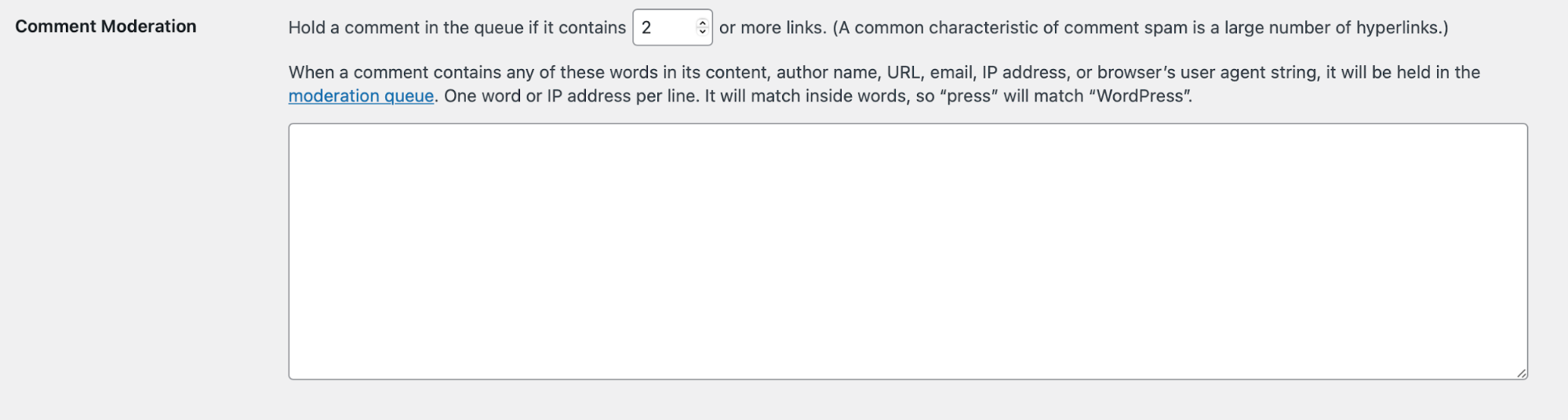
سيبحث WordPress عن هذه الكلمات الرئيسية في محتوى التعليق أو اسم المؤلف أو عنوان URL أو عنوان IP أو سلسلة وكيل مستخدم المتصفح. إذا عثرت على الكلمة إما بمفردها أو كجزء من كلمة أطول (على سبيل المثال ، "اضغط" في "WordPress") ، فستحتفظ بها للاعتدال. لذا كن حذرًا عند إضافة كلمات رئيسية إلى هذا القسم إذا كانت شائعة ضمن كلمات أخرى قد يستخدمها الزوار الشرعيون. على سبيل المثال ، تبدو كلمة "con" مثل الكلمة التي قد يستخدمها مرسل البريد العشوائي ، ولكنها موجودة أيضًا في "connect" و "focus" و "تهاني".
4. إرسال تعليقات محددة تلقائيًا إلى سلة المهملات
قد تجد أن التعليقات غير المرغوب فيها أو غير ذلك من التعليقات المسيئة تشترك في خصائص معينة وتفضل أن تذهب مباشرة إلى سلة المهملات. يمكنك حظر هذه التعليقات تلقائيًا في إعدادات المناقشة في موقع WordPress الخاص بك ضمن قسم مفاتيح التعليق غير المسموح بها.

سيبحث WordPress عن هذه الكلمات الرئيسية في محتوى التعليق أو اسم المؤلف أو عنوان URL أو عنوان IP أو سلسلة وكيل مستخدم المتصفح. إذا وجدت العبارة إما ككلمة مستقلة أو كجزء من كلمة أطول (مثل "Jet" داخل "Jetpack") ، فسوف تضعها في سلة المهملات. لذا كن حذرًا عند إضافة كلمات رئيسية إلى هذا القسم إذا كان من الممكن العثور عليها بشكل شائع ضمن كلمات أخرى قد يستخدمها الزوار الشرعيون.
ما هي أفضل الإضافات لتعليقات WordPress؟
تعد وظيفة التعليق التي يوفرها WordPress في الأصل طريقة ممتازة للأشخاص للتفاعل مع موقعك. بالنسبة لبعض أنواع المواقع ، قد تكون هذه الميزات هي كل ما هو مطلوب. ومع ذلك ، إذا كنت تدير مجتمعًا قويًا ومتفاعلًا ، فيمكنك تعزيز أقسام التعليقات الخاصة بك باستخدام مكون إضافي.
توفر المكونات الإضافية التي سنناقشها هنا ميزات مثل الحماية التلقائية للبريد العشوائي ، وإمكانيات تسجيل الدخول الاجتماعي ، وإبداءات الإعجاب أو التعليقات. لمساعدتك في التنقل بين العديد من المكونات الإضافية المختلفة للتعليقات المتاحة ، قمنا بتجميع ثمانية من أفضل المكونات الإضافية لتعليقات WordPress أدناه.
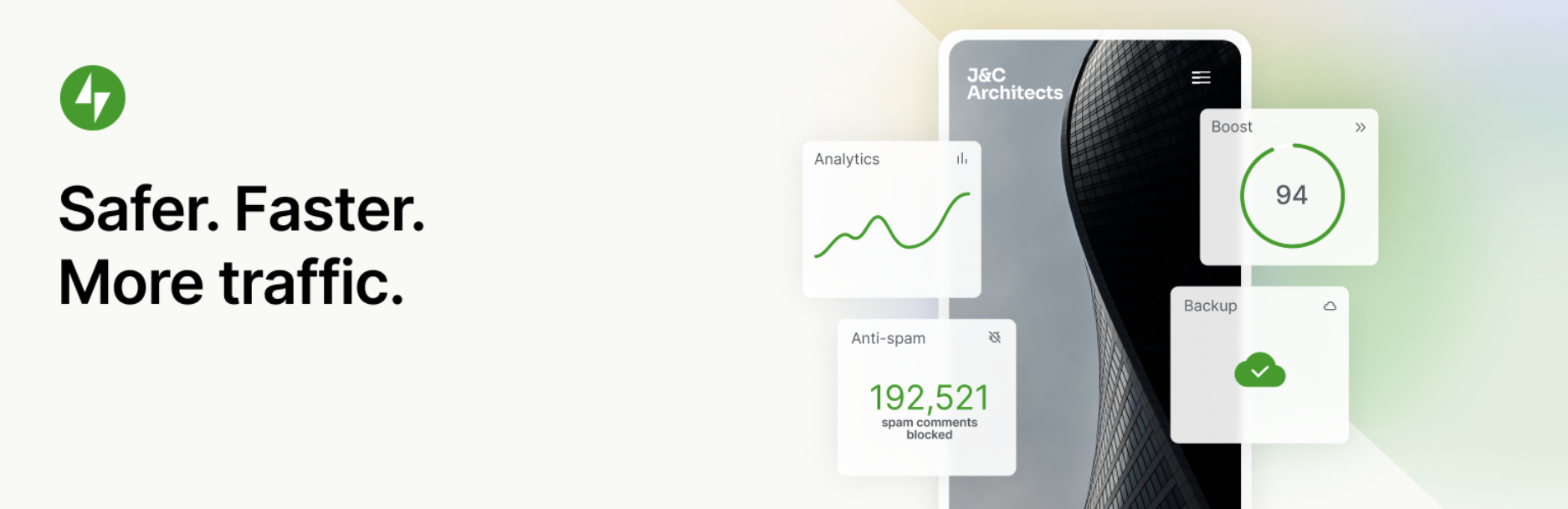
1. تعليقات Jetpack
تعد تعليقات Jetpack واحدة من أفضل الإضافات لتعليقات WordPress. إنه يوسع إمكانيات نموذج تعليق WordPress الافتراضي بميزات قوية مثل عمليات تسجيل الدخول إلى الوسائط الاجتماعية المدمجة وأزرار الإعجاب.
تتيح ميزة تسجيل الدخول الاجتماعي للزائرين التعليق باستخدام حسابات WordPress.com أو Facebook أو Twitter الخاصة بهم. نظرًا لأن معظم الأشخاص قاموا بالفعل بتسجيل الدخول إلى حسابات الوسائط الاجتماعية الخاصة بهم عندما يكونون متصلين بالإنترنت ، فإن ذلك يوفر لهم الوقت لاستخدام بيانات الاعتماد نفسها لتسجيل الدخول إلى موقعك. إنه يجعل تجربة أفضل.
يساعدك هذا المكون الإضافي الشهير لتعليقات WordPress أيضًا على تحويل المعلقين إلى زوار منتظمين. عندما يقوم الأشخاص بالتسجيل ، يمكنهم اختيار أن يتم إعلامهم عن طريق البريد الإلكتروني بالمشاركات الجديدة أو الردود على تعليقاتهم.
اخلق إحساسًا بالمجتمع في قسم التعليقات الخاص بك عن طريق تمكين الزر Jetpack Comments like. يساعد هذا المعلقين على الشعور بأن مدخلاتهم يتم ملاحظتها وتقديرها - لذلك من المرجح أن يساهموا مرة أخرى في المستقبل.
تعد تعليقات Jetpack جزءًا من مجموعة أدوات Jetpack ويتم إعدادها بواسطة خبراء في Automattic - نفس الأشخاص الذين يقفون وراء WordPress.com. هذا يعني أن Jetpack Comments سوف تتكامل بسلاسة مع موقع WordPress الخاص بك ومكافحة البريد العشوائي لحماية سلامة قسم التعليقات الخاص بك.
الملامح الرئيسية لتعليقات Jetpack:
- عمليات تسجيل الدخول الاجتماعية باستخدام حسابات Twitter أو Facebook أو WordPress.com.
- إمكانية تلقي المعلقين إخطارات بالمشاركات أو الردود الجديدة.
- ميزة "أعجبني" بحيث يمكن للزوار تقديم تنويهات لزملائهم المساهمين.
- تكامل سلس مع Jetpack Anti-spam أو Akismet.
- إعدادات التخصيص التي تسمح لك بتعديل مظهر قسم التعليق الخاص بك عن طريق الاختيار بين ثلاثة أنظمة ألوان.
- دعم Gravatars.
إيجابيات تعليقات Jetpack:
- يسمح للمستخدمين بتسجيل الدخول بحساباتهم على وسائل التواصل الاجتماعي.
- إنه يوفر خيارًا للمعلقين لحفظ اسمهم وعنوان بريدهم الإلكتروني وموقعهم الإلكتروني في المرة التالية التي يعلقون فيها.
- يوفر خيارًا للزوار للتعليق كضيوف.
- يبني المجتمع عن طريق إضافة خيار الإعجاب والقدرة على الاشتراك في إشعارات المنشورات الجديدة أو الردود على التعليقات.
- يتكامل بسلاسة مع WordPress و Jetpack Anti-spam و Akismet.
سلبيات تعليقات Jetpack:
- إنه متاح فقط كجزء من المكون الإضافي Jetpack ، والذي يحتوي على مجموعة متنوعة من الميزات الإضافية التي لا تتعلق بالتعليقات.
- يضيف فقط عددًا قليلاً من الميزات الإضافية إلى نموذج تعليق WordPress الأصلي.
- لا يقدم وظائف متقدمة مثل التصويت المؤيّد / التصويت السفلي.
سهولة الاستعمال:
نفس الأشخاص الذين يقفون وراء WordPress يصنعون تعليقات Jetpack ، لذلك فهي سهلة الاستخدام وتتكامل بشكل مثالي مع WordPress. الوثائق التفصيلية متاحة ، وإذا واجهت مشكلة ، سيسعد فريق Jetpack من مهندسي السعادة بتقديم المساعدة.
التسعير:
تعليقات Jetpack مجانية تمامًا.

2. أكيسميت
يعد Akismet مكونًا إضافيًا قويًا لمكافحة البريد العشوائي لـ WordPress يعمل بشكل مثالي جنبًا إلى جنب مع نظام التعليقات الأصلي لـ WordPress بالإضافة إلى العديد من المكونات الإضافية المتميزة في هذه القائمة. هذا يجعلها واحدة من أفضل المكونات الإضافية المتاحة لحماية قسم تعليقات WordPress الخاص بك. يساعدك Akismet على منع البريد العشوائي من موقع الويب الخاص بك على WordPress ، والتحقق تلقائيًا من جميع التعليقات وتصفية التعليقات التي تبدو وكأنها بريد عشوائي.

Akismet فعال ، حيث يحظر 7500000 قطعة من البريد العشوائي في الساعة. سيتجاهل تلقائيًا أسوأ تعليقات البريد العشوائي أثناء وضع علامة على الآخرين لمراجعتها. يمنحك أيضًا القدرة على رؤية عدد التعليقات المعتمدة لكل مستخدم ، ومحفوظات الحالة لكل تعليق.
الميزات الرئيسية لـ Akismet:
- التصفية التلقائية للبريد العشوائي.
- سجل محفوظات الحالة لكل تعليق.
- أدوات للمساعدة في الكشف عن الروابط المخفية أو المضللة.
- عدد التعليقات المعتمدة لكل مستخدم.
إيجابيات Akismet:
- يعمل تلقائيًا بمستوى عالٍ من الدقة.
- إنه يحارب البريد العشوائي دون الحاجة إلى اختبار CAPTCHA مشتت للانتباه ومحبط.
- تثق ملايين المواقع حول العالم في Akismet.
- تمكّنك سجلات حالة التعليق من الاطلاع بسرعة على تلك التي تم التقاطها أو مسحها بواسطة Akismet والتي تم وضع علامة عليها أو عدم تمييزها كبريد عشوائي بواسطة الوسيط.
- إنه يتكامل مع العديد من المكونات الإضافية الشائعة ، بما في ذلك Jetpack و Gravity Forms و Contact Form 7 و Formidable Forms والمزيد.
سلبيات Akismet:
- لا يقدم المكون الإضافي أي ميزات إضافية بخلاف الحماية من البريد العشوائي.
سهولة الاستعمال:
غالبًا ما يأتي Akismet مثبتًا مسبقًا مع WordPress ، لذلك قد تتمكن من البدء دون الحاجة إلى تنزيل المكون الإضافي. بغض النظر ، بعد حصولك على مفتاح API من Akismet.com ، يبدأ كل شيء في العمل في الخلفية على الفور وهو سهل الاستخدام.
التسعير:
Akismet مجاني للمواقع الشخصية. تبدأ خطط مواقع الأعمال بسعر 8.33 دولارًا أمريكيًا في الشهر (يتم إصدار الفاتورة سنويًا).
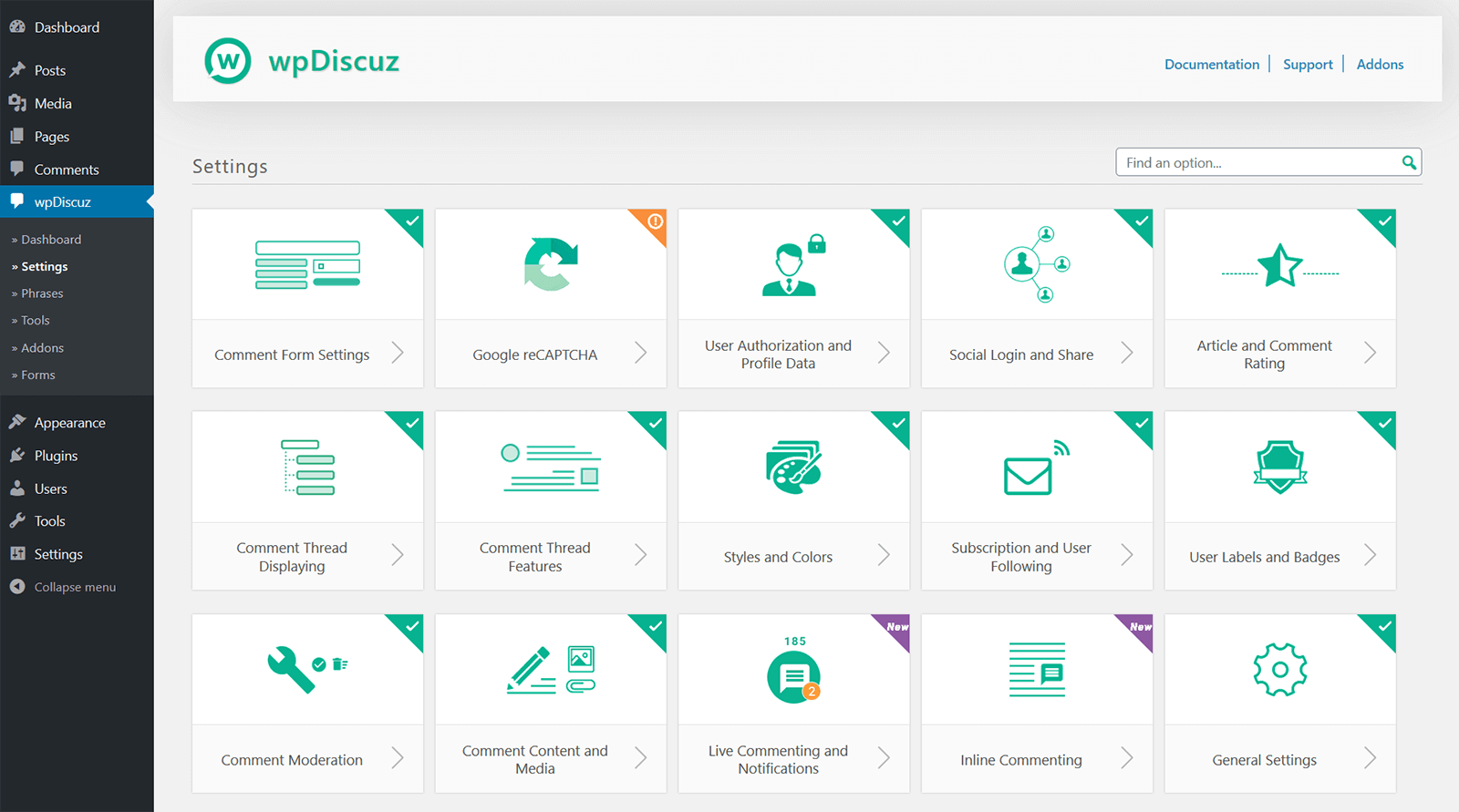
3. wpDiscuz
wpDiscuz هو مكون إضافي للتعليقات لـ WordPress يقدم مجموعة من الميزات المتقدمة ، بما في ذلك التصويت المؤيد على غرار Reddit والتصويت المعزول. كما يسمح للأشخاص بتسجيل الدخول عبر وسائل التواصل الاجتماعي ويمنح مالكي المواقع خيار تمكين "فقاعة التعليقات" ، والتي تُعلم المستخدمين على موقع الويب الخاص بك بالتعليقات الجديدة بمجرد نشرها. يمكن أن تكون هذه طريقة رائعة لزيادة المشاركة وإظهار شعبية موقع الويب الخاص بك.
يمنحك wpDiscuz أيضًا القدرة على تضمين الأسئلة والتعليقات داخل المنشور ، بحيث يمكن للمعلقين تقديم ملاحظات على الفور دون الحاجة إلى التمرير إلى قسم التعليقات.
الملامح الرئيسية لبرنامج wpDiscuz:
- Ajax lazy loading مما يسرع موقعك.
- تحديثات التعليقات الحية عبر فقاعة التعليق.
- تسجيلات الدخول الاجتماعية.
- التصويت على التعليق.
- تصنيفات النجمة المشاركة.
- فرز التعليقات حسب الجديد والقديم والأكثر تصويتًا .
- قدرة المستخدمين على التعليق دون إنشاء حساب.
- القدرة على فصل التعليقات الطويلة باستخدام زر قراءة المزيد .
- خيارات الاشتراك للقراء.
- التكامل مع Akismet.
- دعم Gravatar.
إيجابيات wpDiscuz:
- يوفر wpDiscuz مجموعة من الميزات المتقدمة دون استخدام نظام تعليق خارجي - يمكن الوصول إلى جميع إعدادات wpDiscuz وتعديلها من داخل لوحة معلومات WordPress الخاصة بك.
- يتضمن ثلاثة أنماط تخطيط ويمكن تخصيصها باستخدام CSS بحيث يظل قسم التعليقات الخاص بك على العلامة التجارية.
- توفر فقاعة التعليقات طريقة رائعة لزيادة المشاركة.
- وهو يدعم مواقع الويب متعددة اللغات ومتوافق مع القانون العام لحماية البيانات (GDPR).
سلبيات wpDiscuz:
- يمكن أن يكون تخصيص المظهر خارج النماذج الثلاثة المتوفرة أمرًا معقدًا.
سهولة الاستعمال:
wpDiscuz سهل التثبيت ولديه وثائق واضحة. بالإضافة إلى ذلك ، يقدم مطورو البرنامج المساعد الدعم عبر منتدى الدعم.
التسعير:
المكون الإضافي الأساسي مجاني. تتوفر الإضافات لإضافة ميزات إضافية تختلف في السعر.
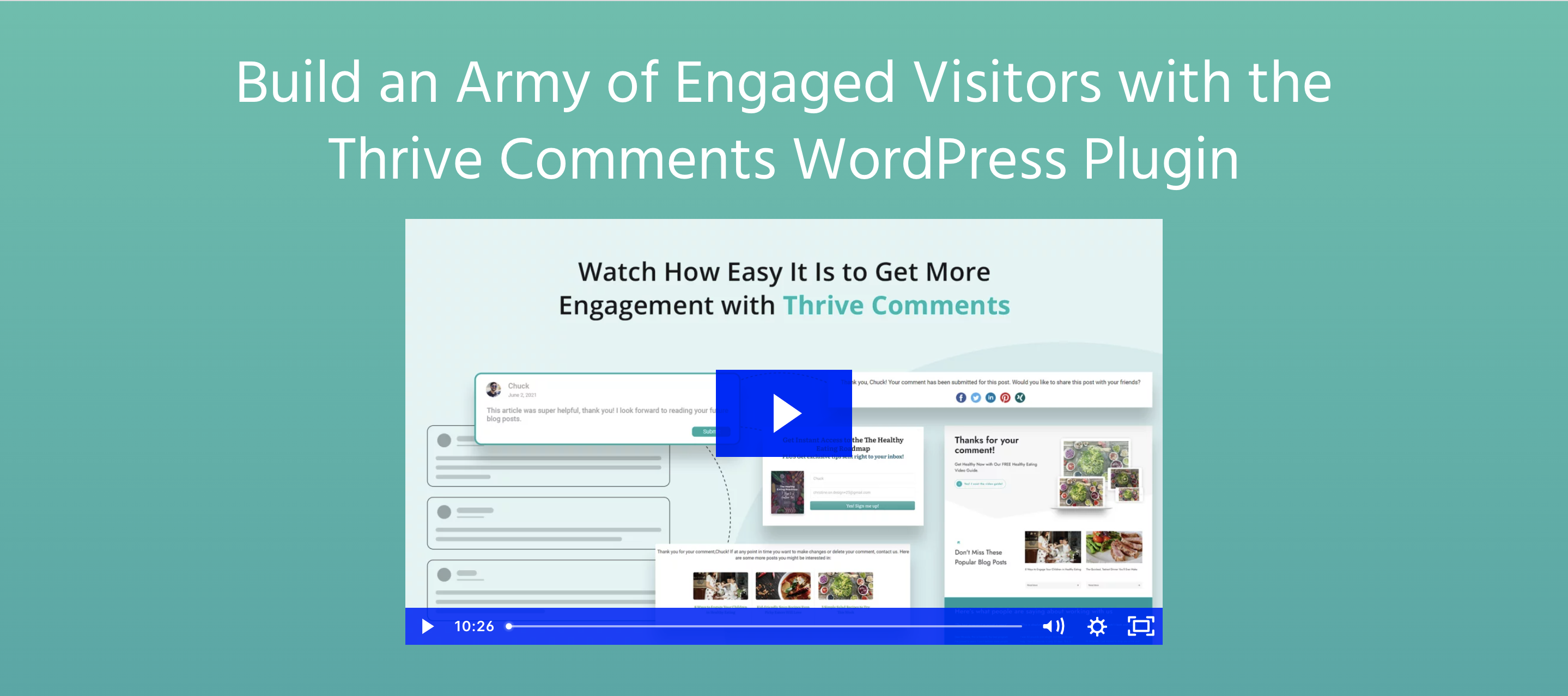
4. تزدهر التعليقات
Thrive Comments هو مكون إضافي لتعليقات WordPress يحل محل نظام WordPress الأصلي. إنه يحفز المناقشة باستخدام "إبداءات الإعجاب" والشارات التي يمكن منحها للمساهمين الأكثر ولاءً.
يمكنك أيضًا استخدام التعليقات لتحسين تكوين العملاء المحتملين من خلال تشجيع الزائرين على التسجيل للحصول على حساب والاشتراك للحصول على التحديثات ، أو عن طريق إعادة توجيه المعلقين إلى صفحات مختلفة بعد ترك تعليق.
يشتمل المكون الإضافي أيضًا على ميزات نمط الوسائط الاجتماعية ، بما في ذلك التصويت المؤيّد والتصويت المعارض ، ويمنح المساهمين خيار مشاركة تعليقاتهم على ملفات تعريف الوسائط الاجتماعية الخاصة بهم.
الملامح الرئيسية لتزدهر التعليقات:
- تخزين التعليقات مباشرة على موقع WordPress الخاص بك ، لذلك يمكنك التحكم الكامل.
- الشارات التي يتم منحها للزوار بناءً على مشاركتهم.
- الإعجاب بالتعليق والتصويت الايجابي / التصويت السلبي.
- التعليقات المميزة.
- تسجيل الدخول الاجتماعي.
- تحميل كسول.
- لوحة تحكم مع تحليلات التعليقات.
- القدرة على تفويض الردود لأعضاء آخرين في فريقك.
- مشاركه إجتماعيه.
- خيارات الاشتراك للزوار.
- عامل تصفية مضمّن للبريد العشوائي.
- أداة تخصيص النمط.
الايجابيات من التعليقات المزدهرة:
- يمكّنك المكون الإضافي من تحفيز المعلقين بشارات وكوبونات.
- يحتوي على ميزات مثل منصات الوسائط الاجتماعية الشهيرة ، بما في ذلك الإعجابات بالتعليقات والتصويت المؤيّد / التصويت المعارض.
- يوفر مجموعة من ميزات إدارة التعليقات ، بما في ذلك تعيين التعليقات ، والتي يمكن أن تكون مفيدة لأولئك الذين يتلقون عددًا كبيرًا من التعليقات.
- يسهل على الزائرين ترك تعليقاتهم عبر تسجيل الدخول الاجتماعي ويسمح بتعليقات الضيوف.
سلبيات تزدهر التعليقات:
- إنه متاح فقط كمكوِّن إضافي مميز ، ولا توجد طريقة لتجربته قبل الشراء.
- تتطلب بعض ميزات إنشاء قوائم العملاء المحتملين اشتراكًا في Thrive Leads ، مما يزيد من التكلفة.
سهولة الاستعمال:
يحتوي البرنامج المساعد على واجهة سهلة الاستخدام وسهل التثبيت. بالإضافة إلى ذلك ، يوفر Thrive وثائق مفصلة ، ويمكنك أيضًا إرسال تذاكر دعم لفريق Thrive Themes.
التسعير:
تعليقات Thrive تكلف 47 دولارًا في السنة. تتطلب ميزات الجيل الرائد Thrive Leads ، والتي تكلف 97 دولارًا سنويًا.
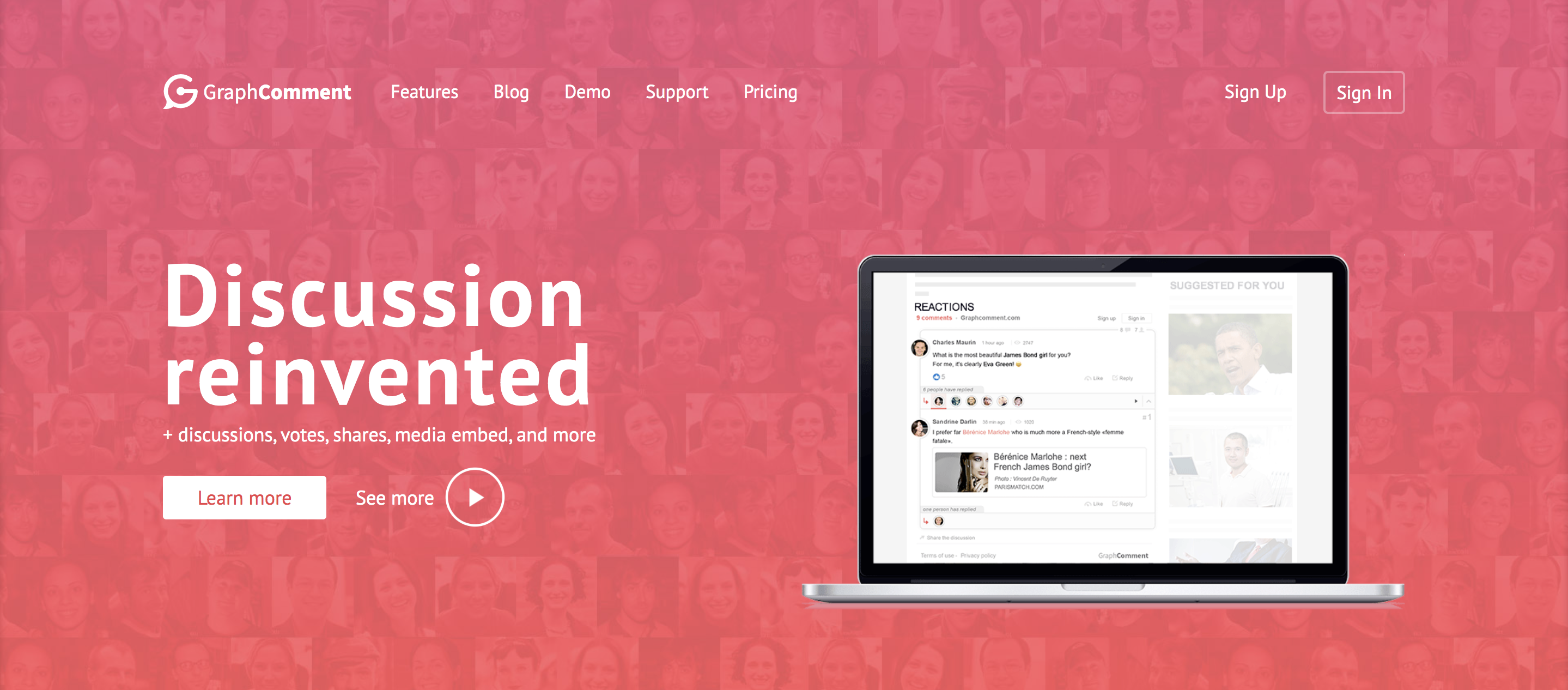
5. تعليق
GraphComment هو مكون إضافي لتعليقات WordPress يستبدل نظام التعليقات الافتراضي بواجهة Bubble Flow الخاصة به. هذا يجعل قسم التعليقات الخاص بك يبدو وكأنه منتدى ، حيث يمكن لزوار موقعك التنقل عبر سلاسل المناقشة المختلفة أثناء الرد على التعليقات الفردية وإبداء الإعجاب بها.
يعرض GraphComment تلقائيًا المناقشات الأكثر صلة أولاً ، ويسمح للمساهمين بتضمين الصور وملفات GIF في تعليقاتهم. يتضمن أيضًا طرقًا مختلفة لإشراك الزائرين وتشجيع التفاعل ، بما في ذلك الأشرطة الجانبية للتعليقات والأدوات والشارات وملفات تعريف المستخدمين.
الملامح الرئيسية ل GraphComment:
- نظام تعليق قائم على سلسلة المناقشة يسمى Bubble Flow.
- القدرة على إخطار المستخدمين بالتعليقات الجديدة من خلال إخطارات الدفع والسحب أو البريد الإلكتروني.
- تعليق يحب وردود الفعل.
- مشاركه إجتماعيه.
- تسجيل الدخول الاجتماعي.
- القدرة على إضافة الوسائط إلى التعليقات.
- التحديد التلقائي للمناقشات الأكثر صلة.
- أدوات لعرض المناقشات الأخيرة أو الأفضل أو الأكثر شيوعًا.
- ملفات تعريف المستخدمين لمكافأة وإظهار المساهمات.
- أداة تخصيص المظهر.
- أدوات الإشراف على التعليقات ، بما في ذلك إعداد التعليقات المميزة.
- حماية مضمنة من البريد العشوائي.
- القدرة على استيراد تعليقات WordPress الحالية.
- لوحة تحكم تحليلية.
إيجابيات الرسم البياني
- تتيح واجهة Bubble Flow للزائرين التنقل في أقسام التعليقات الخاصة بك بسهولة ، وتساعد على تشجيع المناقشة ، وتعرض تلقائيًا التعليقات الأكثر صلة أولاً.
- تساعد الميزات مثل إبداءات الإعجاب والتفاعل والمشاركة الاجتماعية وملفات تعريف المستخدمين والشارات في إلهام التعليقات وخلق شعور بالانتماء إلى المجتمع.
- يمكن للزوار مشاركة المناقشات بسهولة على وسائل التواصل الاجتماعي ، مما قد يساعد في الترويج للمحتوى الخاص بك بشكل عضوي.
سلبيات الرسم البياني
- يجب على الزائرين إما التسجيل للحصول على حساب GraphComments أو تسجيل الدخول باستخدام ملف تعريف الوسائط الاجتماعية الخاص بهم للتعليق ، مما قد يجعل التجربة أقل سهولة في الاستخدام من نظام تعليقات WordPress الأصلي.
- تتطلب بعض الميزات - مثل إشعارات الدفع والتحرير والتعليقات المثبتة - اشتراكًا.
سهولة الاستعمال:
يتكامل المكون الإضافي جيدًا مع WordPress ، لكن عدد الميزات قد يكون هائلاً. لديها وثائق واسعة ومنتدى دعم للمستخدمين المجانيين. يمكن للمستخدمين المتميزين تقديم تذاكر الدعم.
التسعير:
تتوفر نسخة مجانية من البرنامج المساعد. الخطط المميزة - التي تتضمن ميزات إضافية مثل إشعارات الدفع وتنبيهات الكلمات الرئيسية واتصالات تسجيل الدخول الأحادي (SSO) وتخصيص المظهر والتعليقات المثبتة / المميزة - تبدأ من 7 دولارات شهريًا.
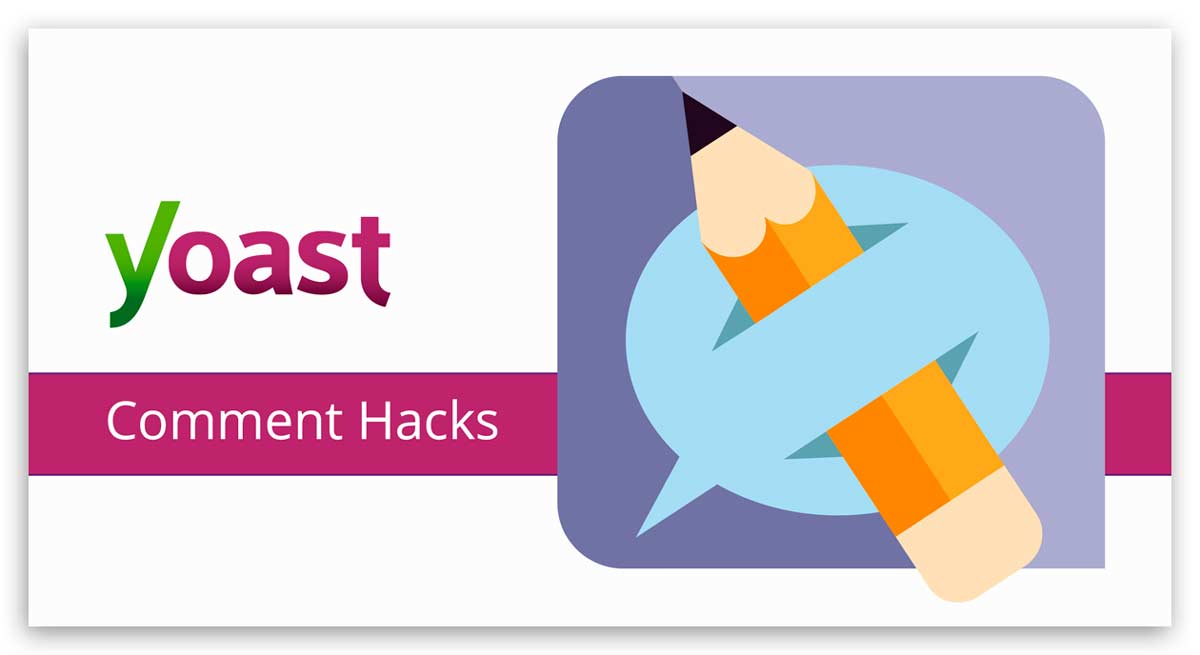
6. المأجورون تعليق Yoast
يركز Yoast Comment Hacks على إجراء تعديلات على نظام تعليقات WordPress الأصلي ، وإضافة ميزات لمساعدتك في إدارة التعليقات وتعديلها. بالإضافة إلى ذلك ، يسمح لك المكون الإضافي بإنشاء تفاعل أعمق مع زوارك عن طريق إعادة توجيه المعلقين لأول مرة إلى صفحة شكر ، وتغيير البريد الإلكتروني الافتراضي لإشعار التعليقات ، والسماح لك بإرسال بريد إلكتروني إلى المعلقين من داخل لوحة تحكم تعليقات WordPress الخاصة بك.
الملامح الرئيسية لـ Yoast Comment Hacks :
- رسائل البريد الإلكتروني الخاصة بإشعار التعليق المخصص.
- القدرة على عدم السماح بالتعليقات التي تقل أو تزيد عن طول كلمة معين.
- عمليات إعادة التوجيه للمعلقين لأول مرة.
- القدرة على تغيير إعدادات تضمين التعليقات.
- القدرة على إرسال بريد إلكتروني للمعلقين الفرديين أو جميع المعلقين على المنشور.
إيجابيات Yoast Comment Hacks:
- يحتفظ المكون الإضافي بنظام التعليقات الأصلي لـ WordPress ، مما يعني أن المكونات الإضافية لمكافحة البريد العشوائي مثل Jetpack Anti-spam و Akismet ستظل تعمل.
- يضيف العديد من الميزات المفيدة لمساعدتك على التفاعل مع المعلقين.
سلبيات Yoast Comment Hacks:
- يقدم المكون الإضافي فقط عددًا صغيرًا من الميزات الإضافية.
- لا يسمح بتسجيل الدخول الاجتماعي أو المشاركة الاجتماعية.
سهولة الاستعمال:
هناك وثائق محدودة ، والمطور ليس نشطًا في منتدى دعم المكون الإضافي.
التسعير:
Yoast Comment Hacks مجانية.
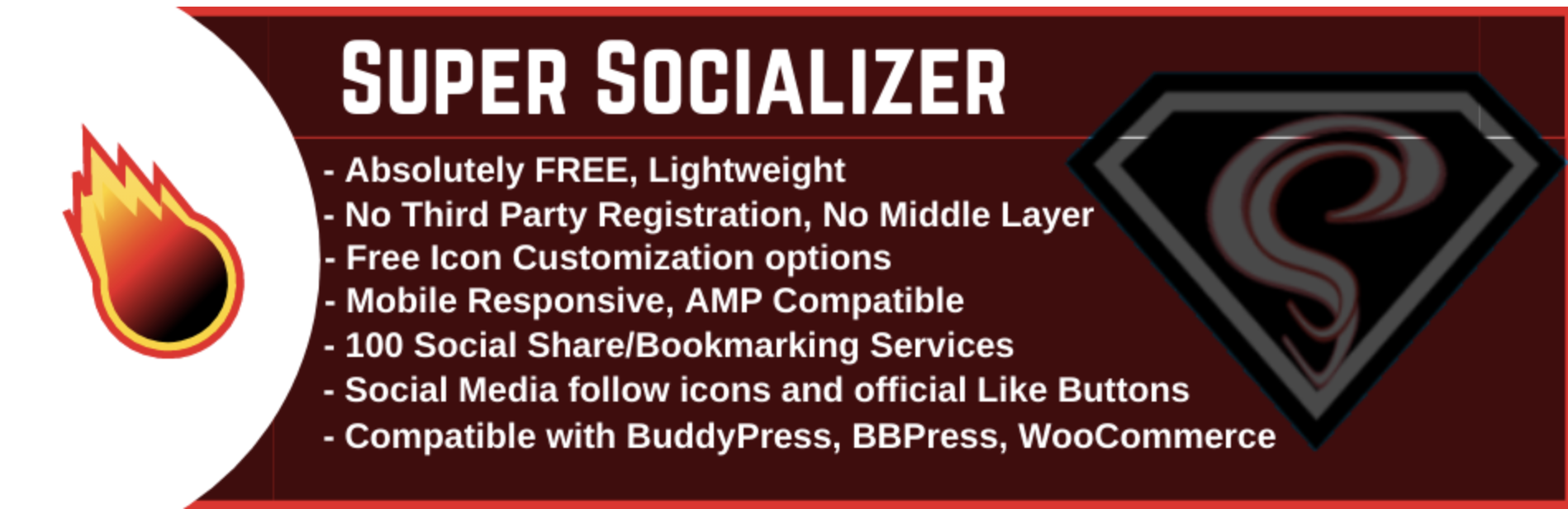
7. سوبر الإجتماعي
Super Socializer هو مكون إضافي لتعليقات WordPress يركز على تحسين قسم التعليقات الخاص بك من خلال المشاركة الاجتماعية وميزات تسجيل الدخول الاجتماعي. وهو يدعم مجموعة متنوعة من الشبكات الاجتماعية ومتوافق مع العديد من المكونات الإضافية للمنتدى ، بالإضافة إلى WooCommerce. يوفر ميزات مفيدة أخرى للمساعدة في إشراك المستخدمين ، بما في ذلك تشجيع الزوار على متابعتك على وسائل التواصل الاجتماعي.
سيقوم Super Socializer أيضًا بمزامنة المعلومات الأساسية لمعلقك مع موقع الويب الخاص بك من حسابه على وسائل التواصل الاجتماعي ، بما في ذلك صورة ملفه الشخصي. يمكنه أيضًا الموافقة تلقائيًا على تعليقات الزوار الذين قاموا بتسجيل الدخول عبر حسابات وسائل التواصل الاجتماعي الخاصة بهم.
الميزات الرئيسية لبرنامج Super Socializer:
- أداة تسجيل الدخول الاجتماعي التي تدعم 24 شبكة ، بما في ذلك Facebook و Instagram و Google و Linkedin و Twitter و Windows Live (Microsoft) و WordPress.com و Disqus و Reddit ومنصات شائعة أخرى.
- مشاركة سريعة لحوالي 100 شبكة اجتماعية مختلفة.
- وسائل التواصل الاجتماعي تتبع الرموز.
- حصة تهم.
- القدرة على مزامنة بيانات ملف تعريف الوسائط الاجتماعية مع موقع الويب الخاص بك.
- الموافقة التلقائية على التعليقات لأولئك الذين يقومون بتسجيل الدخول باستخدام ملف تعريف وسائط التواصل الاجتماعي.
- خيارات التخصيص المضمنة.
- التوافق مع مجموعة كبيرة من المكونات الإضافية ، بما في ذلك Jetpack Anti-spam و Akismet و WooCommerce و BuddyPress.
مميزات تطبيق Super Socializer:
- يدعم المكون الإضافي العديد من شبكات التواصل الاجتماعي المختلفة لتسجيل الدخول على مواقع التواصل الاجتماعي والمشاركة.
- إنه مبني على نظام تعليقات WordPress الأصلي ، لذا فهو يتكامل مع المكونات الإضافية الشائعة مثل Akismet و Jetpack Anti-spam.
- يقدم المكون الإضافي ميزات إضافية ، بما في ذلك تسجيل الدخول الاجتماعي والتسجيل في WooCommerce.
سلبيات Super Socializer:
- التركيز الأساسي للمكوِّن الإضافي هو تسجيل الدخول الاجتماعي والمشاركة ، مما يعني أنه لا يقدم ميزات إضافية مثل الإعجابات بالتعليقات أو التصويت أو الشارات.
- قد يتطلب الأمر تعديلات CSS مخصصة للتكامل بصريًا مع بقية موقعك.
سهولة الاستعمال:
البرنامج المساعد سهل التثبيت والتفعيل. هناك وثائق مفصلة متوفرة وصفحة معجبين نشطة على Facebook توفر الدعم.
التسعير:
Super Socializer هو مكون إضافي مجاني للتعليق على WordPress. تتوفر العديد من الوظائف الإضافية مقابل رسوم.
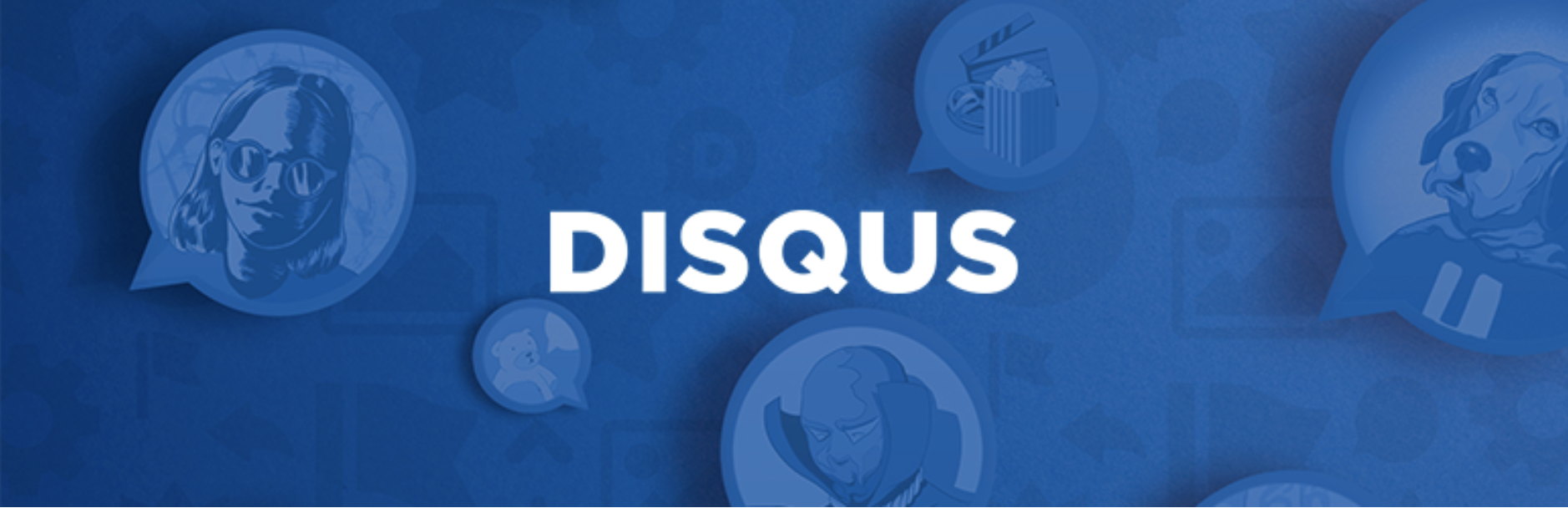
8. ديسقوس
Disqus هو مكون إضافي لتعليقات WordPress يستبدل نظام تعليقات WordPress الأصلي تمامًا بنظام تعليق WordPress الأصلي. إنه يتميز بسلاسل التعليقات وردود الفعل وقدرة المستخدمين على ذكر بعضهم البعض في تعليقاتهم. Disqus will also recommend other content on your website to your visitors, and will help your comment section stay on-brand by automatically adapting to your website design.
Key features of Disqus:
- Off-site comment storage, which can help with site speed.
- Monetization options to help you generate revenue.
- Social media login.
- The ability for visitors to react to each other's comments.
- An analytics dashboard for measuring the level of engagement on your site.
- Automatic spam protection.
- Content recommendations for visitors.
Pros of Disqus:
- The plugin offers features to increase engagement, such as mentions, reactions, and content recommendations.
- Readers can comment via social logins or a Disqus account, which is useful if they don't want to create a separate login for your site.
- Commenters can receive notifications about replies to their comments.
- The plugin automatically changes the appearance of your comment section to match your site design.
Cons of Disqus:
- Disqus uses your readers' comments to help build an advertising profile, which they then sell to companies to target ads at your readers.
- By default, Disqus will show ads in your comment section.
- The plugin requires users to register with Disqus if they choose not to log in via social media, creating more friction for your site visitors than the native WordPress comment system.
- Without using an additional plugin, such as Disqus Conditional Load, it can slow down your website.
- While Disqus is still actively developed, the plugin that enables you to use Disqus on your WordPress website hasn't been tested with the three most recent major WordPress versions. This indicates that the developer may not be maintaining it.
Ease of use:
Some of the advanced features of Disqus require you to log in to Disqus.com. This means that the plugin is not as easy to use as others, since you can't manage all features from within your WordPress dashboard.
التسعير
There's an ad-supported, free version of Disqus with basic features. Disqus Plus starts at $11 a month.
Frequently asked questions about WordPress comments
Can you add comments to posts?
نعم. Comments are enabled by default for posts within WordPress. Your visitors will find a comment section at the end of each post, which contains a form for them to submit their comments.
You can leave your own comment on a post by going to the post on your website and scrolling down to the comment section. If you're not logged in, you may be able to leave a comment as a guest if this option is enabled on your site in Settings → Discussion.

If you're already logged in, you can type your comment without entering any other details. If you're logged in as an admin, your comments will be automatically approved and will display in the post's comment section immediately.
Can you add comments to custom post types?
You can add comments to custom post types, but this sometimes requires the use of an additional plugin. The default WordPress comment system may be automatically enabled depending on how the custom post types are set up. If it's not, you can use a plugin such as Custom Post Type UI to enable comments.
Some comment plugins, including wpDiscuz, also allow you to enable comments for custom post types.
Can you add comments to pages?
As pages and posts are generally used for different purposes, WordPress does not enable comments on pages by default. However, you'll also find discussion settings in the WordPress editor when editing pages, meaning you can enable comments on specific pages of your WordPress website.
In the page editor, scroll down to Discussion and click the caret on the right to reveal the discussion options. Check the box next to Allow comments , then click the Update button at the top of the page. Comments will now be enabled on your page.
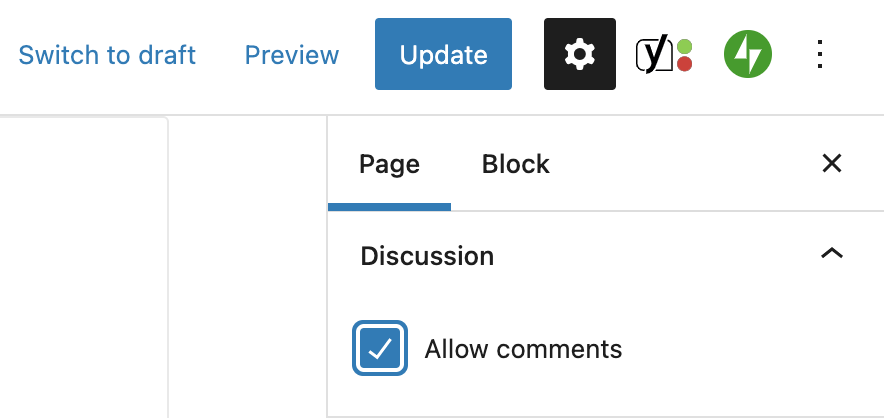
Can you delete WordPress comments in bulk?
You can delete WordPress comments in bulk through several different methods, depending on the number of comments you want to delete.
If you want to delete just a few WordPress comments, you can go to the comment section in your WordPress dashboard and select the checkbox next to the ones you wish to remove.
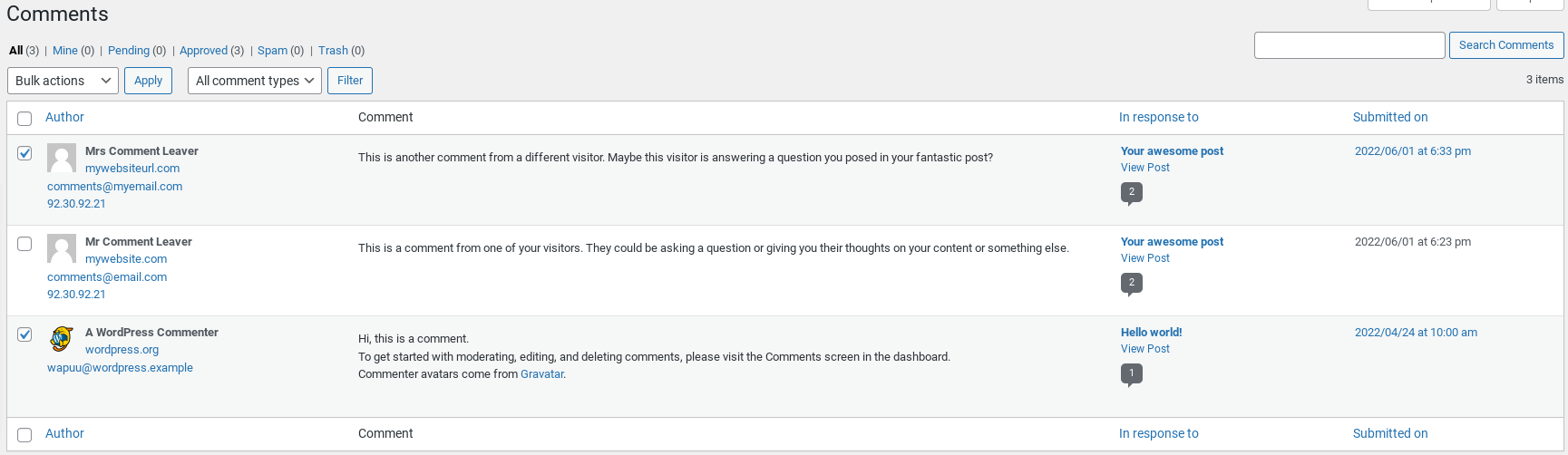
You can then select Move to Trash from the Bulk actions dropdown and click Apply . This will move the selected comments to the trash.
If you have a large number of comments that need to be removed or you would like to remove all comments from your WordPress site, you can achieve this by using a plugin such as Delete All Comments of WordPress. It's important to note that deleting all comments in this way is irreversible, and you should make a backup of your WordPress site before you use the plugin.
Can you move comments from one post to another?
You can move or copy WordPress comments from one post to another using a plugin, such as 'Copy or Move Comments.'
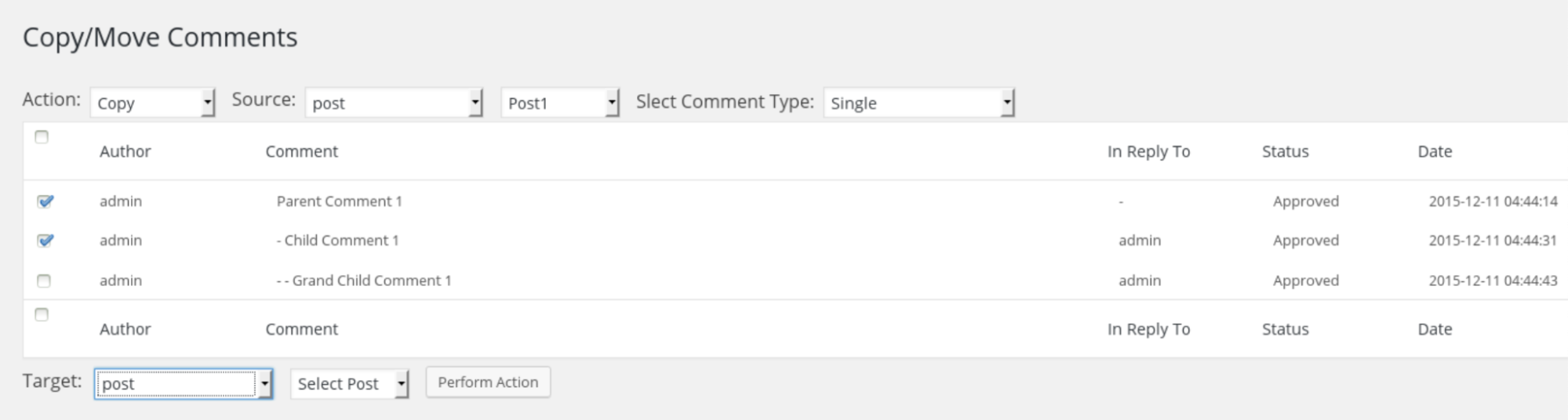
This tool provides a simple, free, and reliable way to copy or move comments from one post to another on your WordPress site. Make sure to back up your site before copying, moving, or deleting any comments in case you encounter problems.
Can comments be used for voting purposes?
You can enable voting in your WordPress comments by using a plugin. Many of the plugins mentioned earlier allow users to vote on other users' comments. For example, Jetpack Comments allows you to enable Facebook-style likes, whereas wpDiscuz and Thrive Comments extend this further by allowing Reddit-style upvoting/downvoting.
هل يمكن استخدام التعليقات للمراجعات والشهادات بتصنيف النجوم؟
تقدم أدوات التجارة الإلكترونية مثل WooCommerce تقييمات وتقييمات النجوم ، مما يسمح للزائرين بتقييم المنتجات وترك التعليقات. تقدم المكونات الإضافية الأخرى ، مثل Site Reviews و WP Customer Reviews ، هذه الوظيفة لأي منشور أو صفحة على موقع الويب الخاص بك ، بما في ذلك أنواع المنشورات المخصصة. يمكن أيضًا استخدام المكونات الإضافية المتميزة مثل Stars Testimonials Pro و Strong Testimonials Pro للسماح للزائرين بترك شهاداتهم.
